यह wikiHow आपको सिखाता है कि आप अपने खुद के स्टिकर कैसे बना सकते हैं जिन्हें आप इमोजी या डूडल जैसे पोस्ट या स्नैप में जोड़ सकते हैं।
कदम
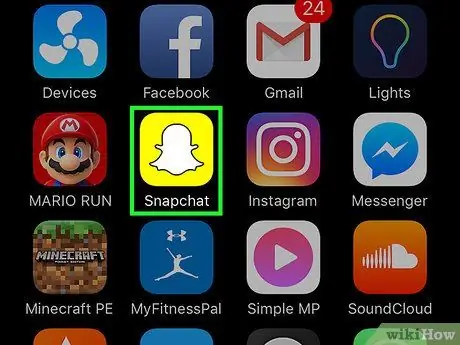
चरण 1. स्नैपचैट खोलें।
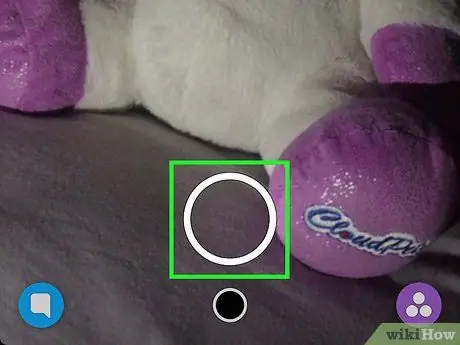
चरण 2. वह फोटो लें जिसे आप स्टिकर के रूप में उपयोग करना चाहते हैं।
फ़ोटो लेने के लिए स्क्रीन के निचले केंद्र में स्थित वृत्त बटन स्पर्श करें.
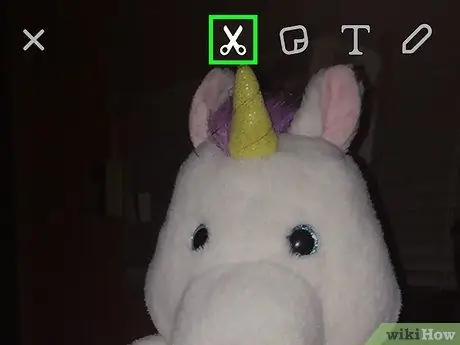
चरण 3. कैंची आइकन ("कैंची") स्पर्श करें।
यह स्क्रीन के शीर्ष पर, "स्टिकर" आइकन के बाईं ओर है।
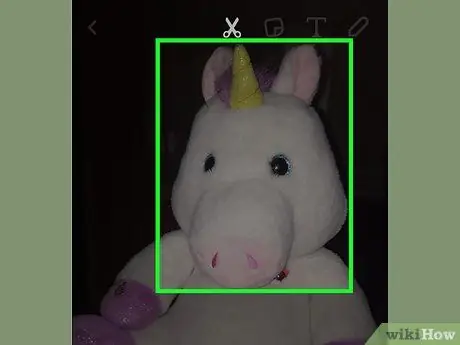
चरण 4. तस्वीर के उस हिस्से के बाहर एक रेखा खींचें जिसे आप स्टिकर के रूप में उपयोग करना चाहते हैं।
एक बार हो जाने के बाद, फोटो का वह हिस्सा जो आउटलाइन के भीतर आता है, पोस्ट में स्टिकर के रूप में डाला जाएगा।
- स्टिकर को स्क्रीन के दूसरे हिस्से में ले जाने के लिए अपनी अंगुली को खींचें।
- स्टिकर का आकार बदलने के लिए दो अंगुलियों को एक-दूसरे की ओर या दूर खींचें।
- स्टिकर को गोलाकार गति में खींचकर स्टिकर को घुमाने के लिए दो अंगुलियों का उपयोग करें।
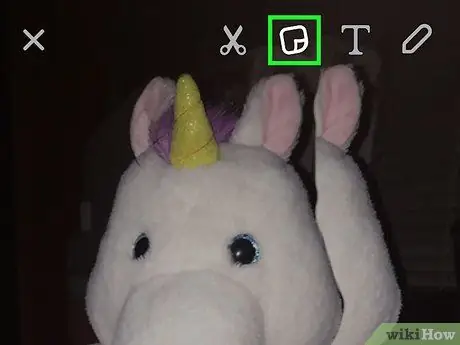
चरण 5. "स्टिकर" आइकन स्पर्श करें।
यह आइकन स्क्रीन के शीर्ष पर दिखाई देने वाले कैंची आइकन के बगल में है, और एक स्टिकर की तरह दिखाई देता है जिसे छील दिया जाता है।
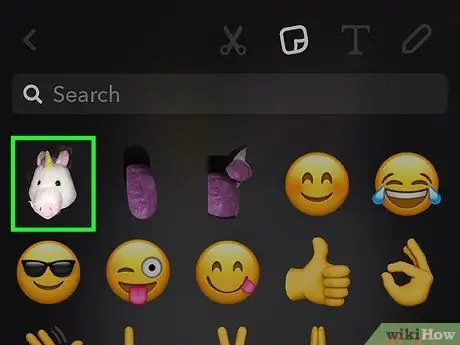
चरण 6. सूची से किसी नए स्टिकर को पोस्ट में जोड़ने के लिए उसे स्पर्श करें
इस मेनू में आपके सभी होममेड स्टिकर्स स्नैपचैट के डिफॉल्ट स्टिकर्स के साथ दिखाई देंगे।







